텍스트를 경로에 설정하는 것은 Affinity Publisher에서 창의적인 디자인 옵션을 제공합니다. 기하학적 형태나 수동 경로를 사용하든 이 기능을 통해 텍스트를 선과 곡선을 따라 배치할 수 있습니다. 이 안내서는 프로세스를 단계별로 안내하며 효과적으로 텍스트를 경로에 적용하는 방법을 보여줍니다.
주요 발견 사항 Affinity Publisher에서 다양한 형태와 선을 따라 텍스트를 설정할 수 있으며, 그래픽 텍스트와 경로 도구를 사용합니다. 시작점과 끝점 조정 및 경로와의 간격은 미적 결과를 얻기 위한 중심 단계입니다.
단계별 안내
경로에 텍스트를 설정하기 위해 다음 단계를 따르세요:
단계 1: 경로 준비하기
먼저 경로를 만들어야 합니다. 이는 예를 들어 원과 같은 기하학적 형태를 그려서 수행할 수 있습니다. 적절한 도구를 선택하고 원하는 형태를 그립니다.
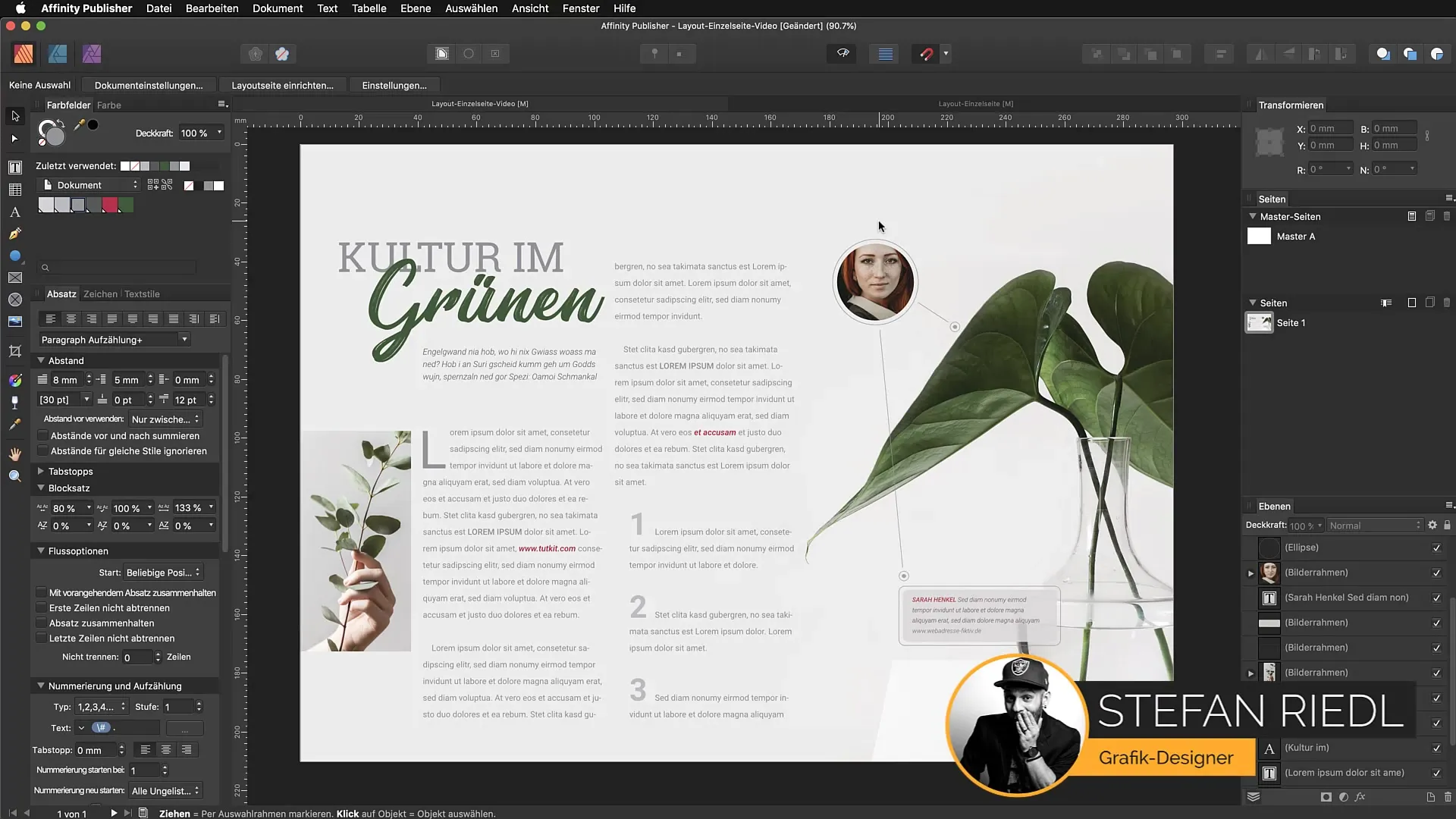
단계 2: 객체 선택하기
텍스트 삽입을 시작하기 전에 객체를 선택하는 것이 중요합니다. 이전에 만든 경로나 형태를 클릭하여 활성화된 상태로 만든 후 텍스트를 배치할 수 있습니다.
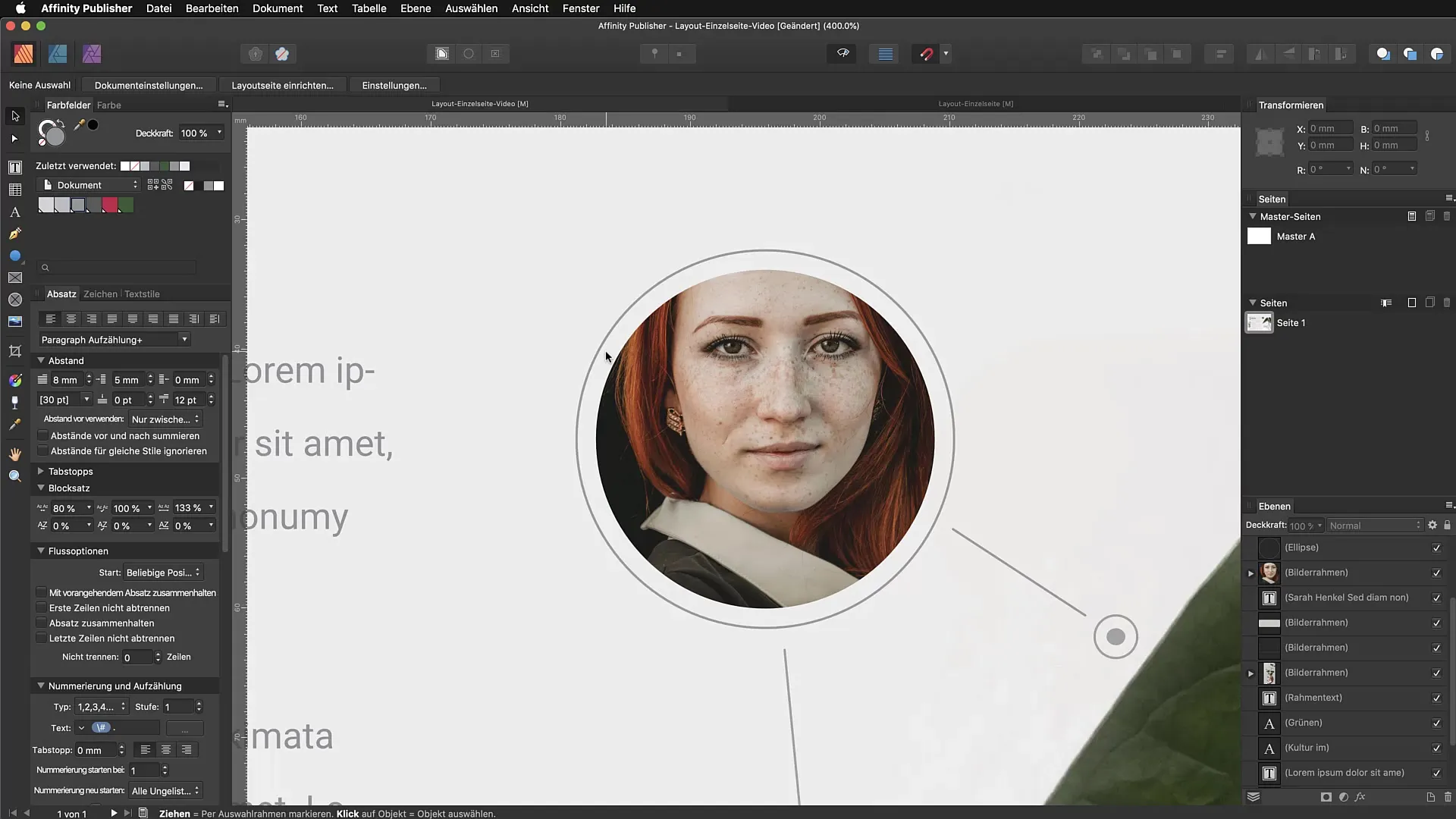
단계 3: 텍스트 도구 선택하기
경로를 선택한 후 그래픽 텍스트 도구로 이동합니다. 경로 위에 커서를 위치시키면 아이콘이 변경됩니다. 이를 통해 이제 텍스트를 해당 경로를 따라 설정할 수 있음을 알 수 있습니다.
단계 4: 텍스트 입력하기
경로를 클릭하고 텍스트를 입력하기 시작합니다. 예를 들어 "Maria Müller"라고 작성할 수 있습니다. 원하는 스타일과 글씨 크기를 설정하여 최상의 시각적 결과를 얻도록 하세요.

단계 5: 텍스트 조정하기
이제 텍스트를 중앙에 맞추고 원하는 대로 조정해야 합니다. 경로 끝에 있는 화살표(초록색 및 빨간색)를 사용하여 올바른 위치를 설정하고 시작점과 끝점을 정의합니다. 이렇게 하면 텍스트 위치를 정확하게 조정할 수 있습니다.
단계 6: 간격 조정하기
텍스트가 경로에 너무 가까이 나타나면 기준선을 통해 간격을 조정할 수 있습니다. 슬라이더를 마이너스 영역으로 이동시켜 약간의 간격을 만듭니다. 이렇게 하면 가독성과 전반적인 이미지가 향상됩니다.
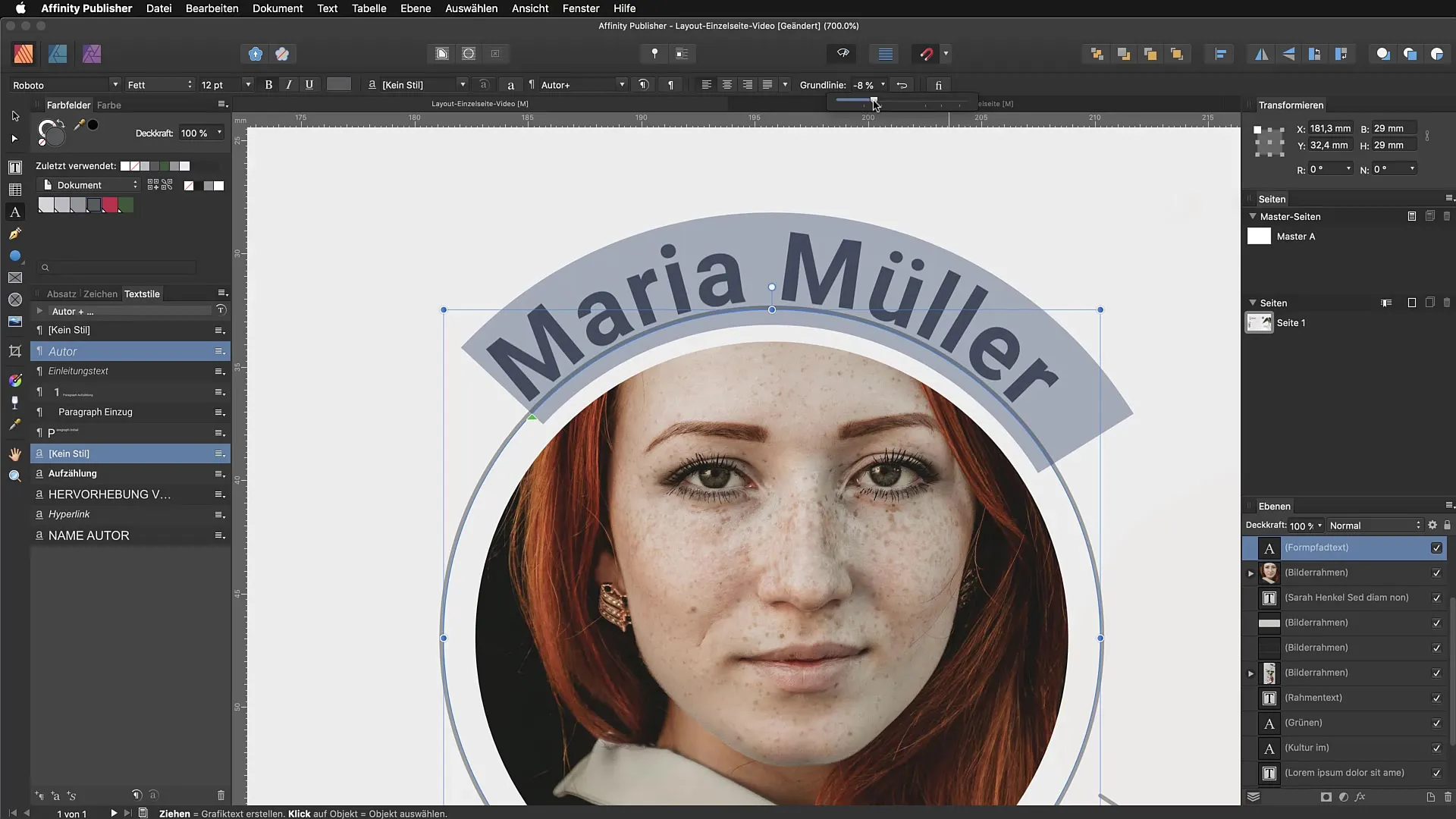
단계 7: 디자인 마무리하기
모든 것이 잘 보이는지 확인하기 위해 마지막 검토가 중요합니다. 세부 사항을 확인하고 조정하기 위해 확대해 보세요. 이제 성공적으로 경로에 텍스트를 설정하고 최적화했습니다.
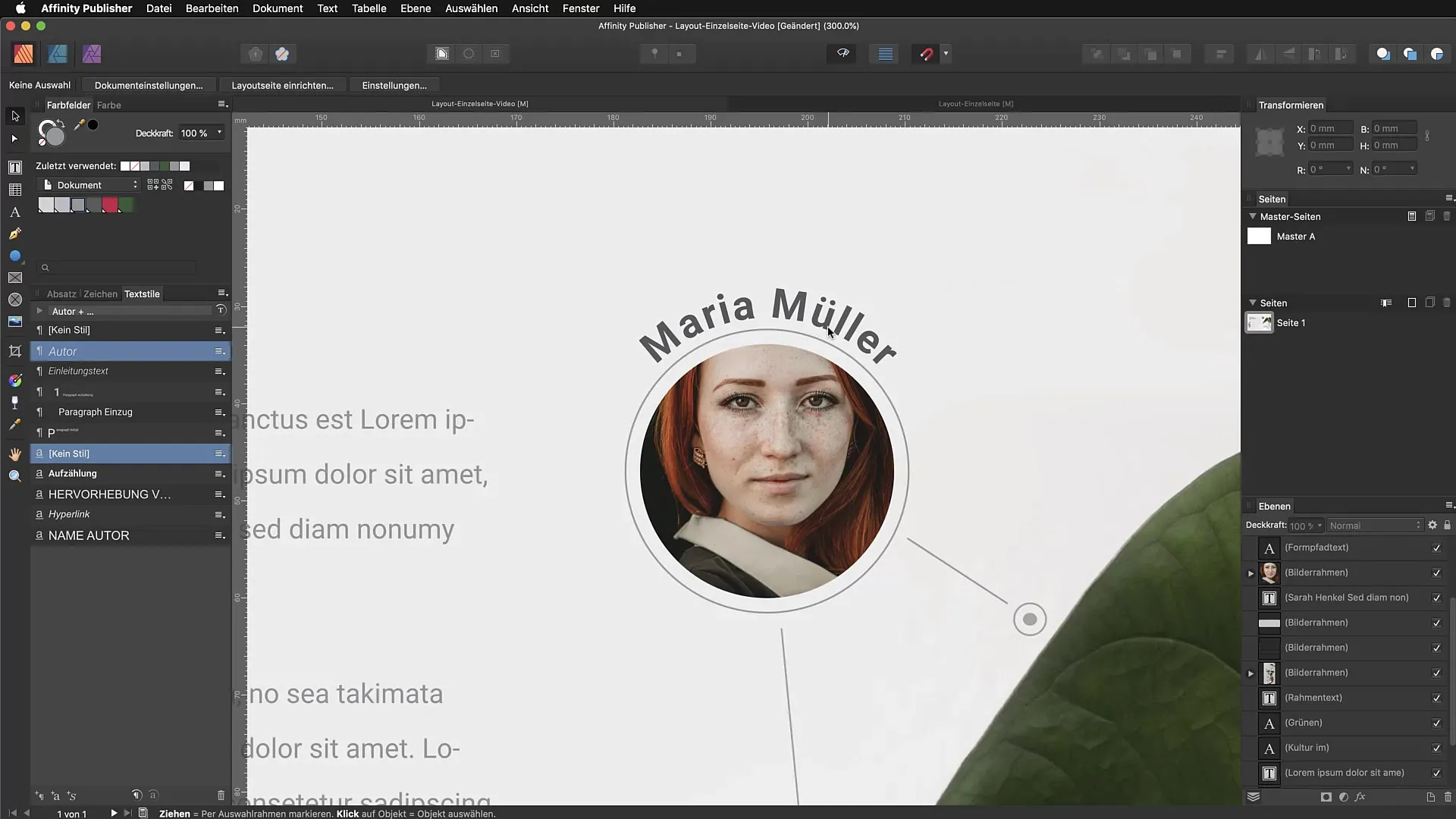
요약 - Affinity Publisher에서 경로에 텍스트 마스터하기
여러 가지 경로에서 Affinity Publisher로 텍스트를 설정하는 방법을 배웠습니다. 적절한 도구와 조정, 약간의 창의성을 통해 귀하의 프로젝트를 풍부하게 할 수 있는 매력적인 디자인을 만들 수 있습니다.
자주 묻는 질문
Affinity Publisher에서 텍스트를 경로에 설정하려면 어떻게 해야 하나요?원하는 경로를 선택하고 그래픽 텍스트 도구로 이동한 후 경로를 클릭하고 텍스트를 입력하세요.
텍스트와 경로 간의 간격을 조정할 수 있나요?예, 상단 메뉴에서 기준선 옵션을 통해 간격을 조정할 수 있습니다.
텍스트의 글씨 크기를 변경하려면 어떻게 하나요?텍스트를 선택한 후 텍스트 스타일 메뉴에서 원하는 글씨 크기를 선택하세요.
초록색과 빨간색 화살표는 무엇인가요?이 화살표는 경로에 있는 텍스트의 시작점과 끝점을 표시하고 정확한 배치를 도와줍니다.
어떤 형태를 사용하여 텍스트를 설정할 수 있나요?수동으로 그린 경로와 기하학적 형태 모두 사용할 수 있습니다.


